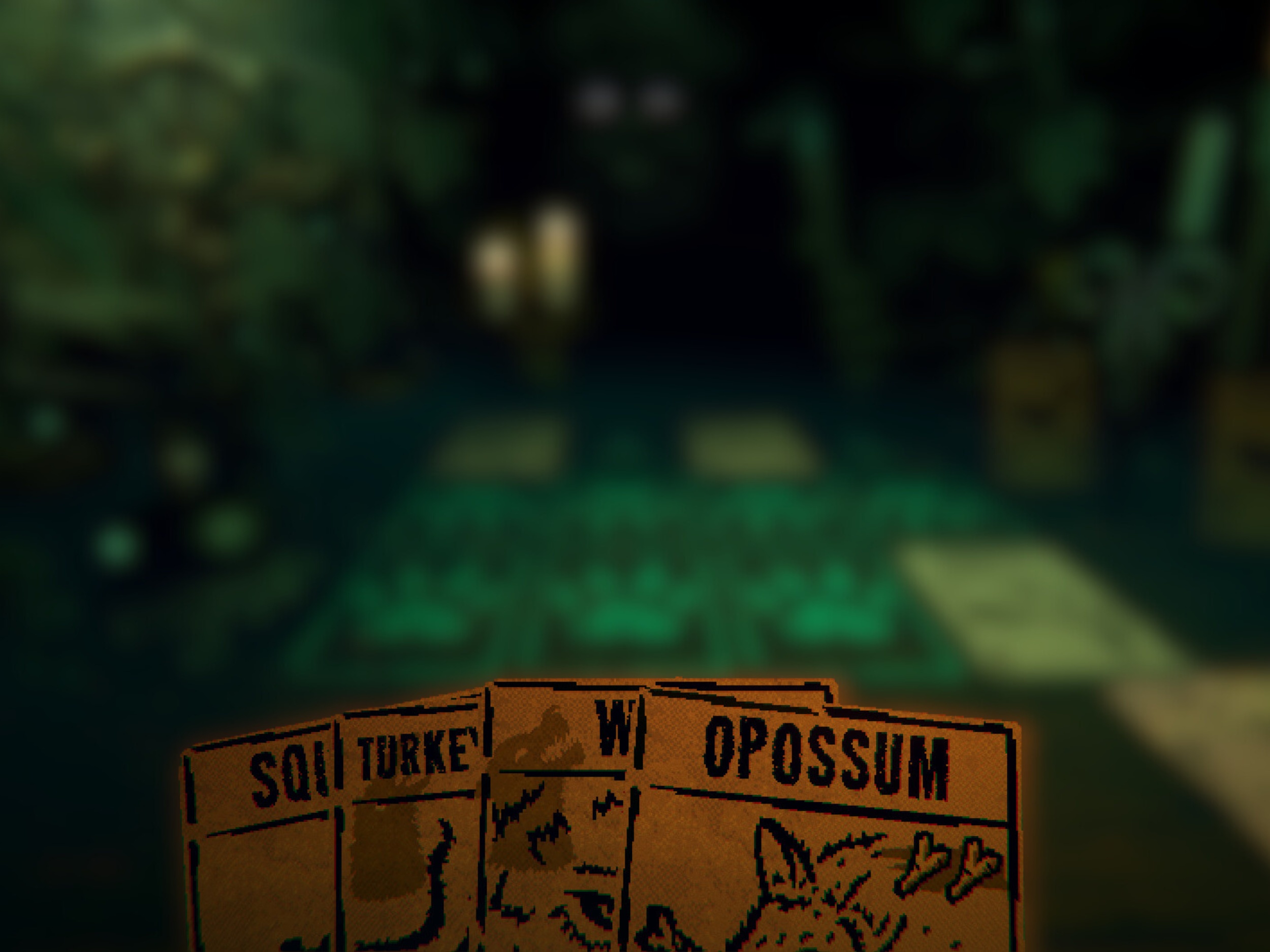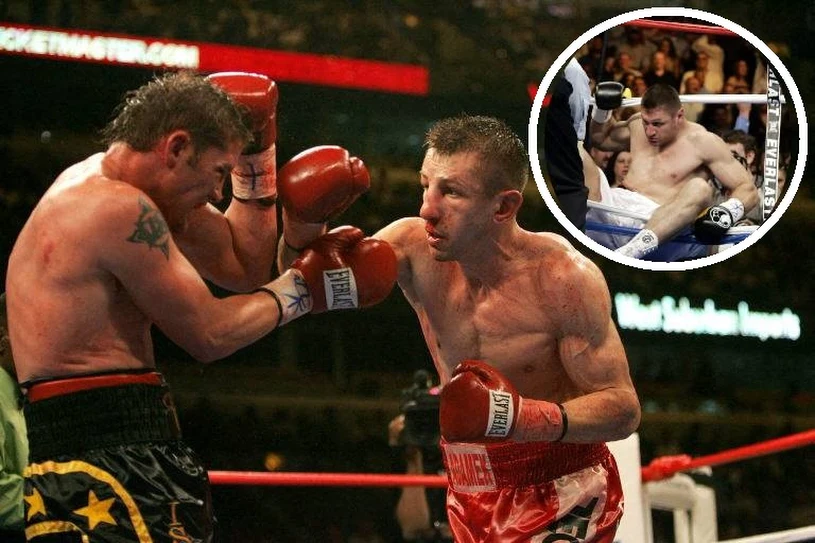Przez bardzo długi czas nie można było zmienić nazwy PSN. W pewnym momencie choćby Sony zasugerowało proces ten może nigdy nie być możliwyale na szczęście w kwietniu 2019 r. długo wyczekiwana funkcja została w końcu udostępniona graczom PlayStation
Oczywiście istnieje wiele powodów, dla których warto wiedzieć, jak zmienić nazwę PSN. Być może założyłeś konto PSN, gdy byłeś znacznie młodszy i wyrosłeś ze swojego pierwszego identyfikatora, a może po prostu masz ochotę na zmianę po latach oglądania tego samego tagu gracza na co dzień. Bez względu na powód dobrą wiadomością jest to, iż Sony uczyniło ten proces dość prostym i można go wykonać dzięki komputera stacjonarnego lub bezpośrednio na konsoli PS5.
- Zaloguj się na https://www.playstation.com/
- Przejdź do Profil > Edytuj
- Postępuj zgodnie z instrukcjami wyświetlanymi na ekranie
Czytaj dalej, aby zobaczyć szczegółowe instrukcje dotyczące każdego kroku.
1. Zaloguj się na swoje konto PSN
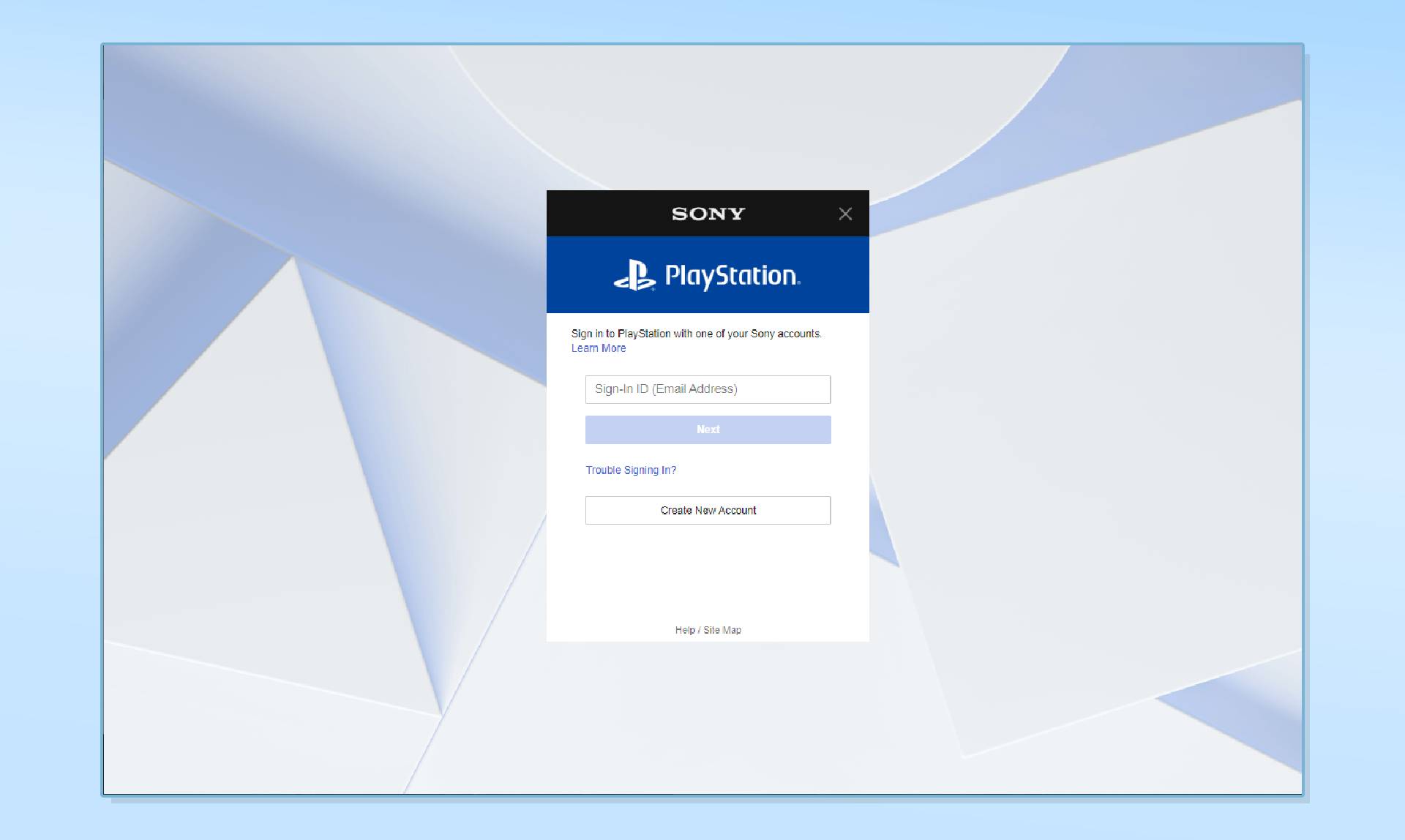
Po pierwsze będziesz musiał zaloguj się na swoje konto PSN za pośrednictwem Witryna PlayStation (otwiera się w nowej karcie).
2. Przejdź do Profilu, a następnie kliknij Edytuj
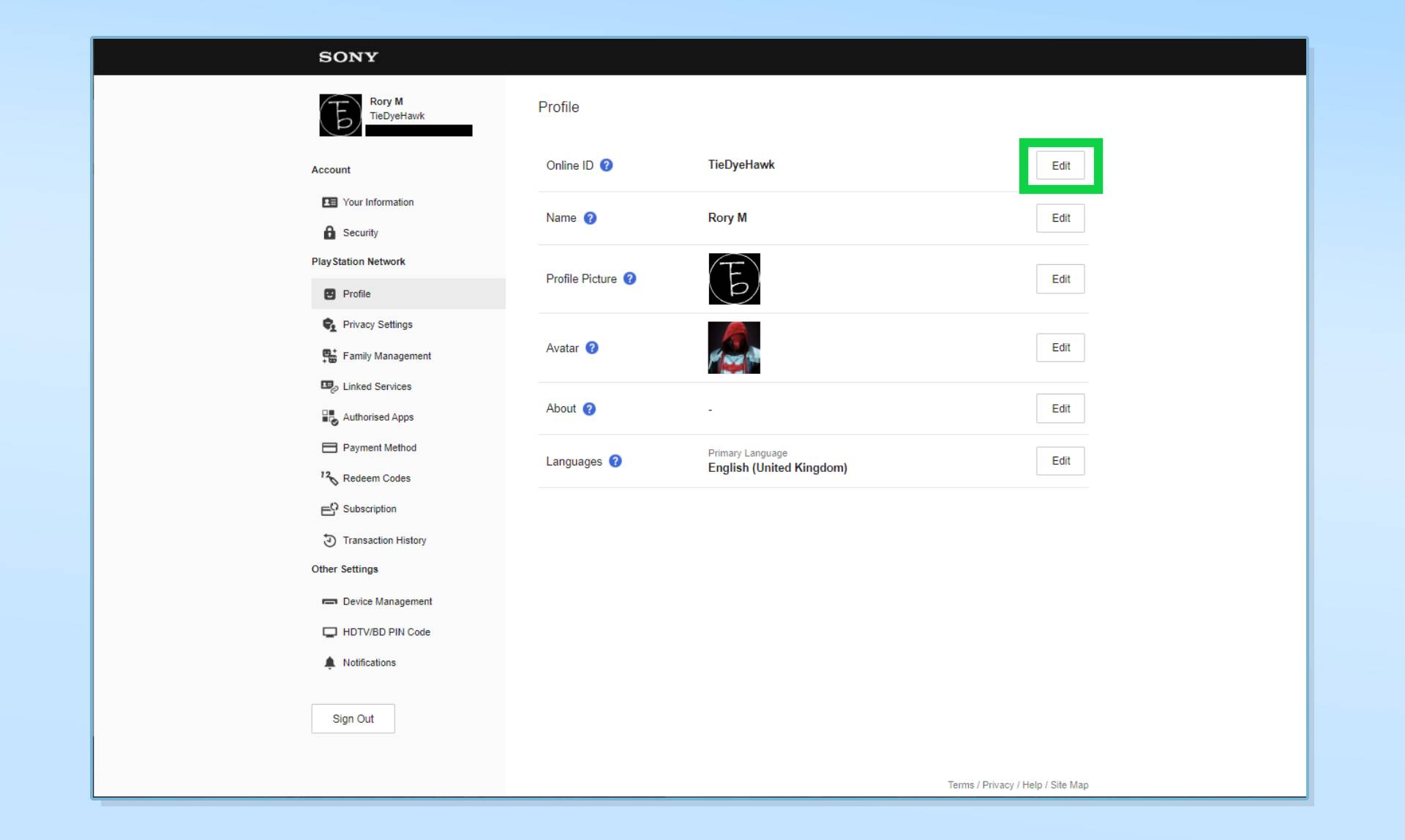
Na ekranie konta przejdź do sekcji Profil i wtedy naciśnij przycisk Edytuj znajduje się na prawo od bieżącej nazwy PSN.
3. Postępuj zgodnie z instrukcjami wyświetlanymi na ekranie
Po kliknięciu edytuj rozpoczniesz proces zmiany nazwy PSN. Zostaniesz poinformowany o potencjalnych problemach technicznych wynikających ze zmiany nazwy PSN i poproszony o ich potwierdzenie. Po tym postępuj zgodnie z instrukcjami wyświetlanymi na ekranie aby zmienić swoją nazwę PSN.
- Przejdź do Ustawień
- Przejdź do sekcji Użytkownicy i konta
- Wybierz Konta > Profil
- Kliknij Identyfikator online
- Postępuj zgodnie z instrukcjami wyświetlanymi na ekranie
Czytaj dalej, aby zobaczyć szczegółowe instrukcje dotyczące każdego kroku.
1. Przejdź do Ustawień
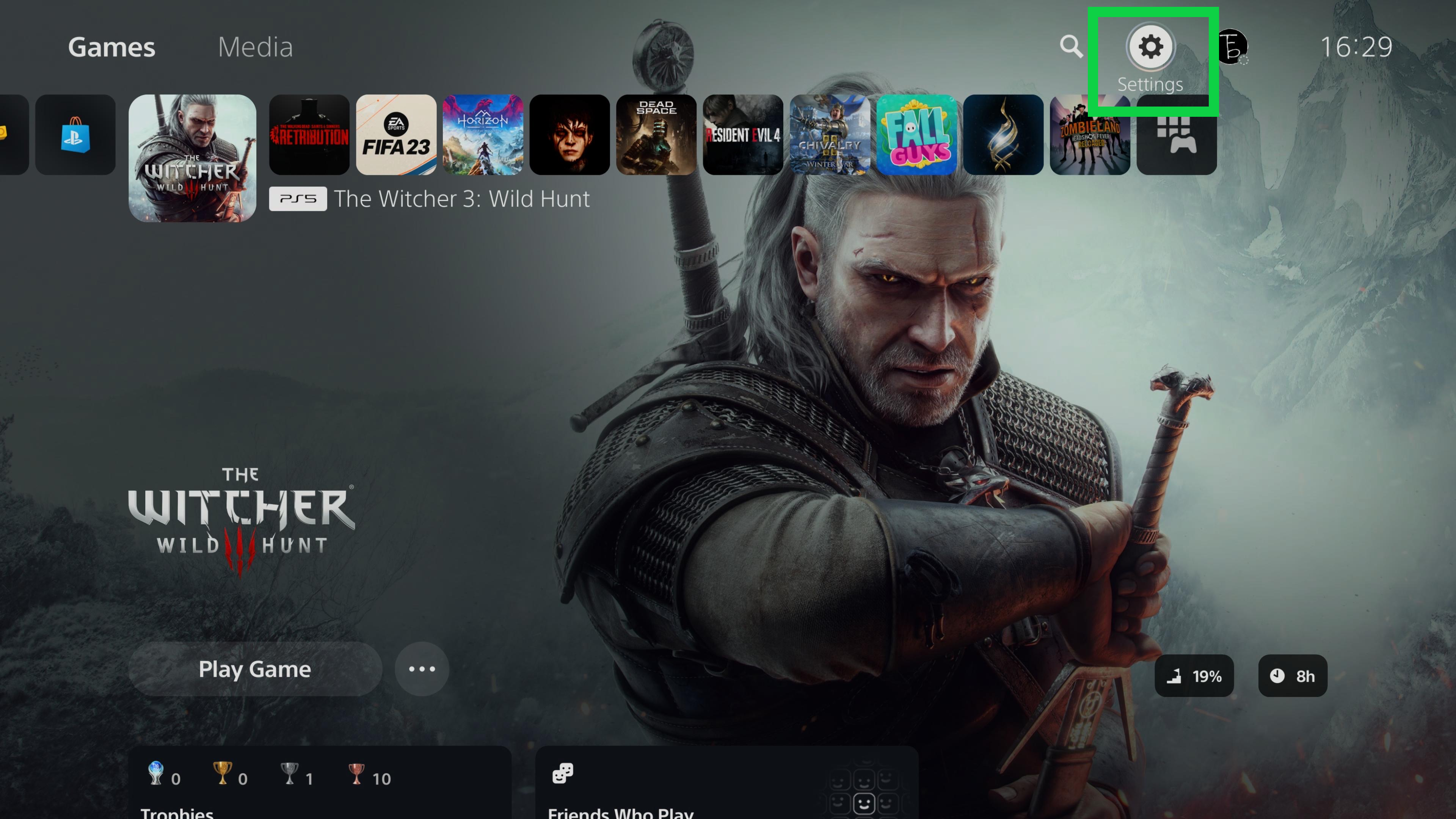
Z ekranu głównego PS5 przejdź do Ustawień. To jest ikona koła zębatego w prawym górnym rogu.
2. Przewiń w dół do Użytkownicy i konta
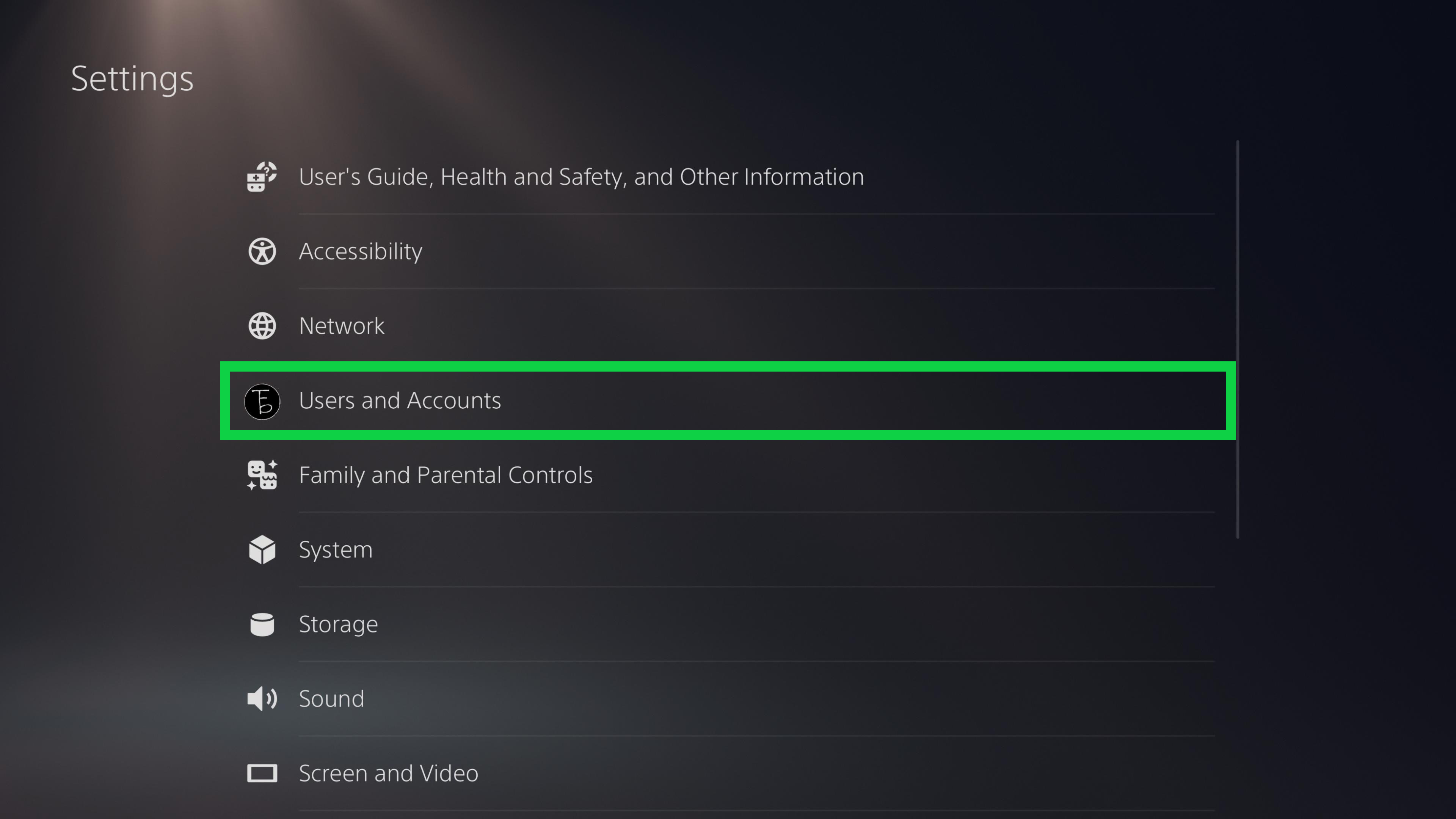
Z menu Ustawienia przewiń w dół do Użytkownicy i Konta.
3. Wybierz Profil z podmenu Konto
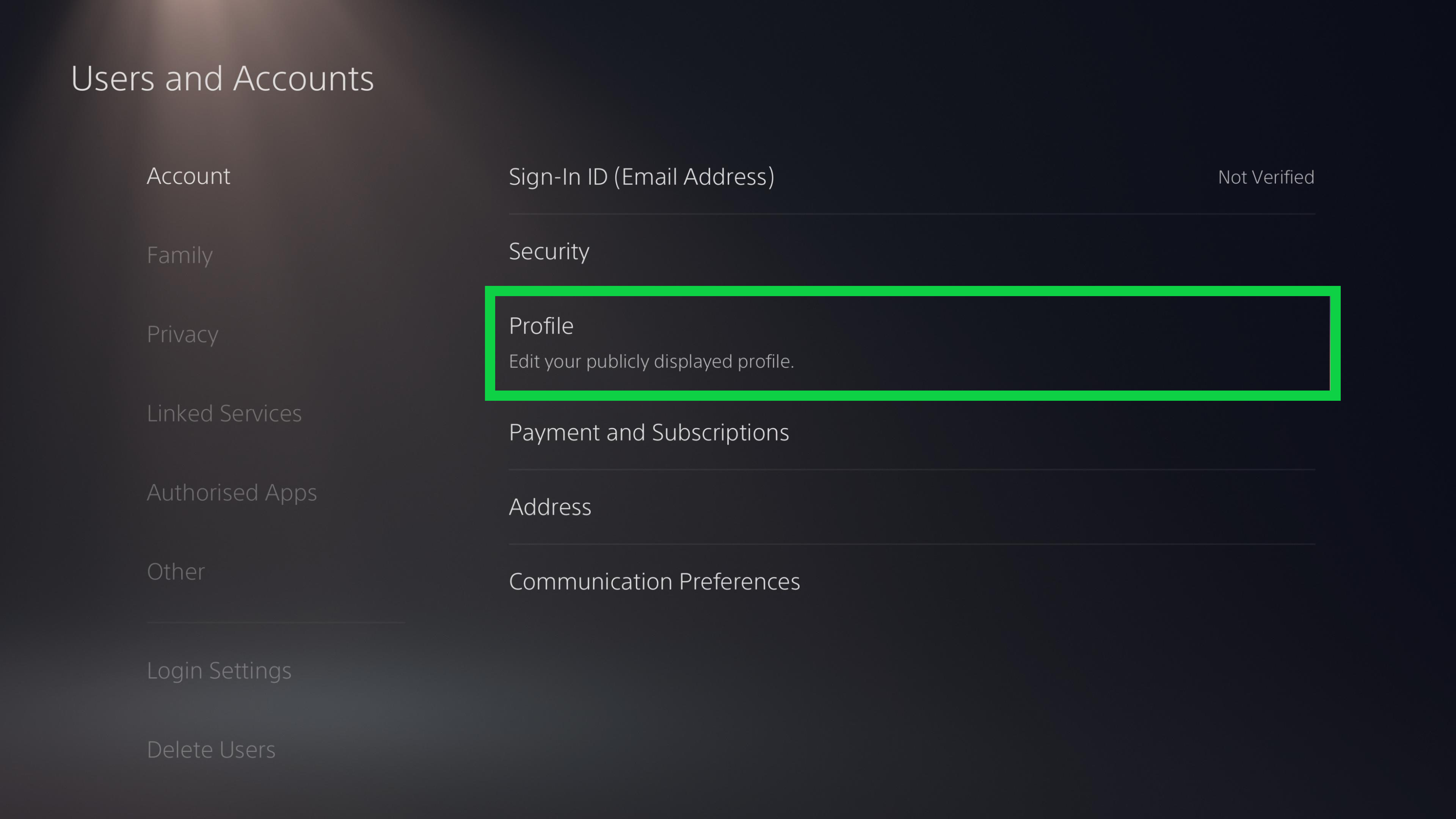
Z podmenu Konta, Wybierz profil.
4. Kliknij Identyfikator online
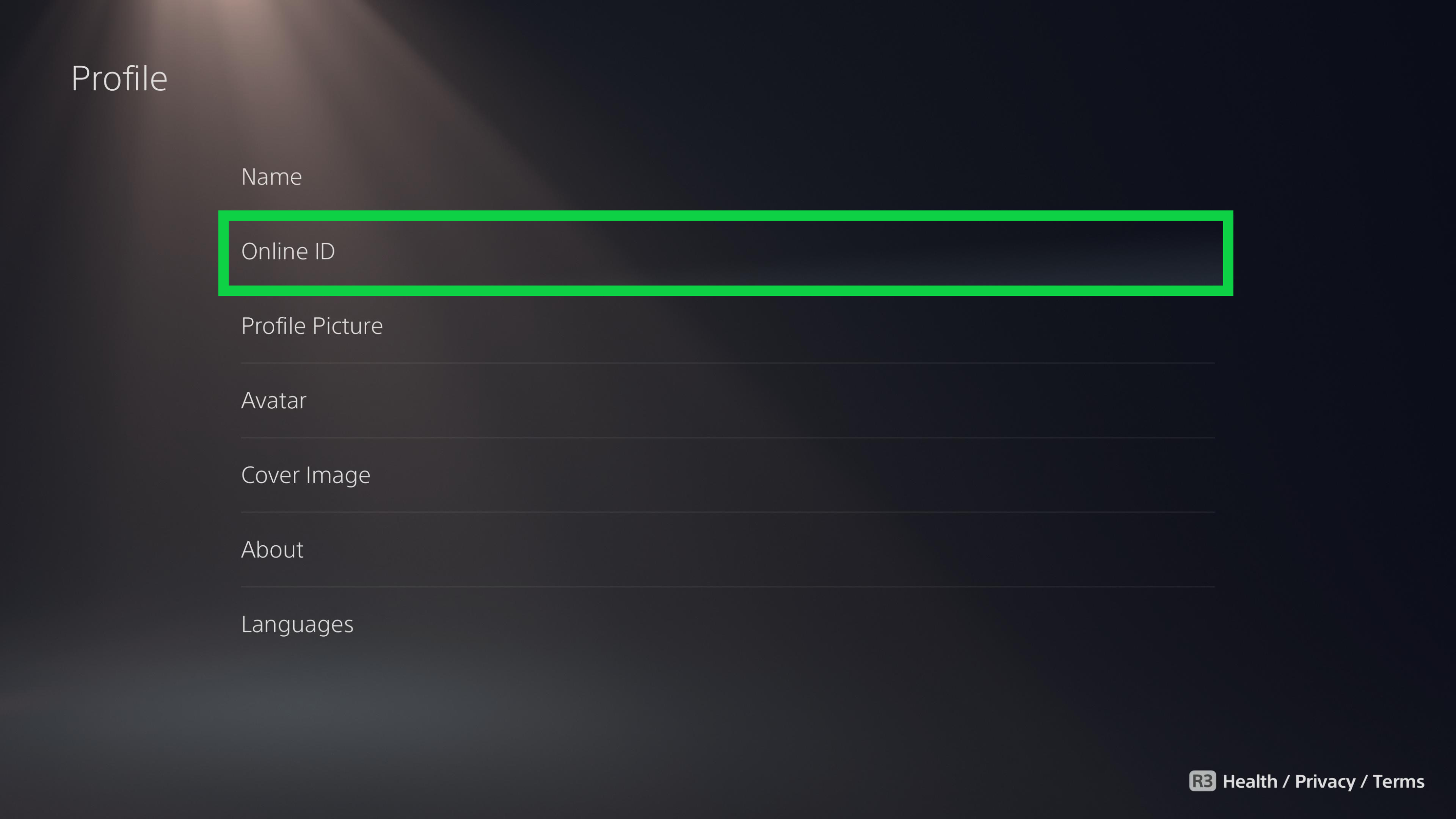
Kliknij Identyfikator online z menu Profil.
5. Postępuj zgodnie z instrukcjami wyświetlanymi na ekranie
Postępuj zgodnie z instrukcjami wyświetlanymi na ekranie aby dokończyć zmianę nazwy PSN.
Jak wspomniano, umożliwienie zmiany nazwy PSN było dość trudnym zadaniem dla Sony iz tego powodu niektóre gry PS4 wydane przed wprowadzeniem możliwości zmiany nazwy mają teraz problemy techniczne. Sony przygotowało listę gry, o których wiadomo, iż mają problemy (otwiera się w nowej karcie) w celu szybkiego odniesienia. Ale dobrą wiadomością jest to, iż każda gra wydana po 1 kwietnia 2018 roku działa normalnie, choćby jeżeli zmieniłeś swoje imię, co oczywiście obejmuje każdą grę na PS5.

Jeśli jednak przez cały czas korzystasz z systemu PS3 lub PS Vita, pamiętaj, iż te systemy nie obsługują zmiany nazwy PSN. Sony gwałtownie podkreśla fakt, iż zmiana identyfikatora PSN, a następnie granie w gry na tych systemach może spowodować problemy, w tym utratę dostępu do treści, utratę postępów w grze, a poprzedni identyfikator może pozostać widoczny. Upewnij się, iż jesteś w pełni świadomy potencjalne problemy, z którymi możesz się spotkać (otwiera się w nowej karcie)(otwiera się w nowej karcie), jeżeli przez cały czas używasz starszego sprzętu PlayStation przed podjęciem decyzji o zmianie nazwy PSN.
Jeśli rozważyłeś te zastrzeżenia i przez cały czas chcesz wiedzieć, jak zmienić swoją nazwę PSN, poniżej znajdziesz instrukcje krok po kroku, które poprowadzą Cię przez ten proces. Po prostu upewnij się, iż jesteś całkowicie zadowolony z nowej nazwy, którą wybierzesz, ponieważ zmiana jej po raz drugi będzie Cię kosztować.
Sony (nie tak) hojnie zezwala na jedną bezpłatną zmianę nazwy PSN na konto. jeżeli więc po raz pierwszy zmieniasz cyfrową tożsamość PlayStation, nie będzie Cię to kosztować ani grosza. Po tym jednorazowym gratisie kolejne zmiany nazwy kosztują 9,99 USD, ale jest to obniżone do zaledwie 4,99 USD, jeżeli masz aktywną subskrypcję PlayStation Plus.

I masz to, teraz wiesz, jak zmienić swoją nazwę PSN. A jeżeli z jakiegokolwiek powodu zdecydujesz, iż chcesz wrócić do swojego starego imienia, możesz to zrobić w dowolnym momencie za darmo. przez cały czas jednak radzimy dokładnie przemyśleć, zanim wybierzesz nową nazwę, ponieważ po jej wybraniu jest ona trwale usuwana z obiegu dla nowych kont, choćby jeżeli wrócisz do poprzedniego identyfikatora.
Jeśli szukasz więcej przewodników, jak w pełni wykorzystać możliwości gry, zapoznaj się z naszym zestawieniem najlepszych wskazówek dotyczących PS5, które każdy powinien znać. Ponadto mamy również dedykowane przewodniki, jak uaktualnić pamięć wewnętrzną PS5 i jak przenieść dane z PS4 na PS5. Ponadto PS5 właśnie zostało poprawnie zintegrowane z Discordem i mamy pełny przewodnik na temat korzystania z Discorda na PS5, aby w pełni wykorzystać tę świeżo obsługiwaną aplikację.

 2 lat temu
2 lat temu